 [PS3].SENファイルをコピーする方法
[PS3].SENファイルをコピーする方法
公式ページのSENファイルのコピー方法はこちら
http://www.konami.jp/pawa/2011/download/
PS3でのSENファイルのコピー方法です。
公式にもかいていますが、
自分で試してみた操作手順をめもめもします。
全体的な流れを大ざっぱに言うと、
PS3の方は、一度記録メディア(USB)にコピーして、
PCでSENファイルをコピーして、
書き換えたデータをPS3に上書きする。
PS3の方は、ファイル単位で直接送ったりできないため、
①~④の操作を毎回する必要あるようです。
正直手間もかかるし、慎重に操作しないといけません。。
操作ミスで逆にUSBメモリ⇔PS3を勘違いすると
データが過去に戻ったり、消えたりしますので注意!
操作に関しては自己責任となりますので、
PCのコピペ操作等の経験もなく自信がない場合は、
オススメできません。パスワードを打つ方法でやりましょう。
USB対応の記録メディア(USBメモリとか)が別途必要。
PS3本体のシステム画面とパソコンの操作が
中心となります。

①PS3側の操作
PS3側バックアップデータ→USBメモリにコピー手順。
ゲーム
↓
セーブデータ管理(PS3)
↓
実況パワフルプロ野球2011
↓
実況パワフルプロ野球2011バックアップデータ
↓
△ボタンを押して、コピー。
↓
USB機器(xx-xxxx)
↓
・初回は、そのままコピーされる。
・2回目以降は、上書きしますか?で、よく確認し「はい」を選ぶ。
※ここではPS3→USBメモリのコピー操作です。
操作ミスで逆にUSBメモリ→PS3にしちゃうと
データが過去に戻ったり、消えたりしますので注意!
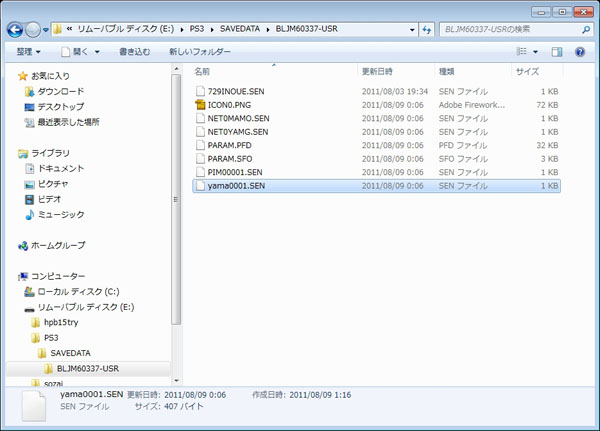
②PCにダウンロードまたは作成した
.senファイルをUSBメモリにコピー方法。
PCにUSBメモリ接続
↓
マイコンピュータ
↓
リムーバブルディスク(環境によって表示のされ方は異なる)
↓
PS3/SAVEDATA/BLJM60337-USR
フォルダ「PS3」→フォルダ「SAVEDATA」→フォルダ「BLJM60337-USR」
この中にPCで用意しているsenファイルをコピーしたらOK。
・同じファイル名になると上書きになっちゃうので、ファイル名変更しておく。
・ゲーム上で読み込んだ時に分かるような名前にした方がよい。
ファイル名はxxxxxxxx.SEN のパターンで!xの部分は8文字で半角英数字にすること。
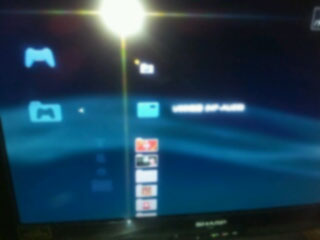
③senファイルをコピー済みのUSBメモリ→PS3
へコピー(上書き)手順。
ゲーム
↓
セーブデータ管理(PS3)
↓
USB機器(xx-xxxx)
↓
実況パワフルプロ野球2011バックアップデータ
↓
△ボタンを押して、コピー。
↓
上書きしますか?で、よく確認し「はい」を選ぶ。
※ここではUSBメモリ→PS3のコピー操作です。
操作ミスで逆にPS3→USBメモリにしちゃうと
データが過去に戻ったり、消えたりしますので注意!
④パワプロ上で、データを読み込む。
パワプロ2011のゲームを起動。
データあれこれ→選手データ→データやりとり→読み込む
→該当のSENファイル名を選択してロード。以上。
★PSPの手順はこちら
スポンサードリンク
 パワプロ2011
パワプロ2011